U bent hier:
Lees Enter ook digitaal
Artikel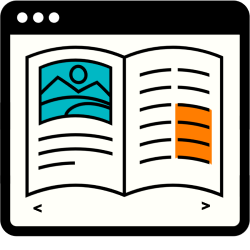
Elk kwartaal valt hij bij SeniorWeb-leden op de mat: ons tijdschrift Enter. Maar online doorbladeren kan ook! Handig op vakantie of onderweg.
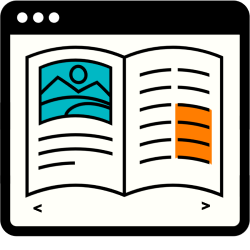
Archief van Enter
Wie op de website van SeniorWeb is ingelogd, kan in het Enter-archief alle Enters terugvinden. Per Enter staat daar een index van alle artikelen, de aanvullingen, een pdf-versie en een digitale Enter. De digitale Enter is vanaf editie 50 (uit 2010) beschikbaar. Vanaf Enter 63 is het online magazine uitgebreid met interactieve mogelijkheden, zoals linkjes om op te klikken. Oudere Enters kunt u niet op de site bekijken, maar u kunt ze wel downloaden en als pdf-bestand lezen. Zelfs de allereerste Enter uit 1998 is gedigitaliseerd!
Digitaal lezen
Blader met de digitale Enter door de pagina's van het tijdschrift. En open vanuit iedere pagina het pagina-overzicht en schakel zo makkelijk tussen verschillende artikelen. Vanuit de inhoudsopgave kunt u elke kop aanklikken (op de computer) of aantikken (op de tablet) om direct naar het artikel te gaan dat u wilt lezen. En bevat een artikel een link naar een video of webpagina? Dan opent u deze direct vanuit Enter. Hoeft u niet na het lezen van de papieren versie eerst nog op zoek te gaan naar dat ene filmpje of die internetpagina.
Pdf voor blinden en slechtzienden
Sinds Enter 89 is het digitale tijdschrift ook geschikt voor de voorleesprogramma's van blinden en slechtzienden. Open deze versie zo:
- Ga naar Seniorweb.nl/enter
- Klik op Enter-archief.
- Klik op de Enter naar keuze, bijvoorbeeld Enter 94.
- Log indien nodig in.
- Klik op De pdf downloaden.
Enter lezen op de tablet
Lees zo het online magazine van Enter:
- Ga naar Seniorweb.nl/enter
- Tik op Enter-archief.
- Tik op de Enter naar keuze, bijvoorbeeld Enter 94.
- Log indien nodig in.
- Tik op Bekijk online of Online door het blad bladeren.
- Veeg van rechts naar links om naar de volgende pagina te bladeren.
- Zoom eventueel in of uit voor betere leesbaarheid. Inzoomen doet u door twee vinger op het scherm te zetten en van elkaar af te bewegen. U zoomt uit door twee vingers op het scherm te zetten en naar elkaar toe te bewegen.
- Tik links op het pictogram van drie streepjes om bij het pagina-overzicht te komen.
- Tik op de pagina die u wilt lezen.
Enter opslaan op de tablet
Voor het online lezen van de Enter is internetverbinding nodig. Maar wilt u Enter digitaal lezen op een plek waar geen internetverbinding is, download het tijdschrift dan als pdf .
pdf
Afkorting voor 'portable document format'. Dit is Engels voor 'uitwisselbaar bestandsformaat'. Pdf-dcumenten zien er altijd uit zoals de maker bedoeld heeft. Denk aan lettertypen, afbeeldingen en kleuren. Pdf-bestanden krijgen '.pdf' als extensie. Het bekendste
programma om pdf-bestanden te bekijken is
Acrobat Reader.
Hier kunt u wel doorheen bladeren, maar de linkjes niet.
Enter opslaan op de Android-tablet
Download een pdf-bestand van Enter als volgt op Android:
- Ga naar Seniorweb.nl/enter
- Tik op Enter-archief.
- Tik op een editie.
- Log indien nodig in.
- Tik op De pdf downloaden.
- Onderin verschijnt een melding. Tik op de app waarmee u de pdf wilt openen.
- Tik op Een keer of Altijd. Afhankelijk of u eenmalig of altijd een pdf met de gekozen app wilt openen.
Enter opslaan op de iPad
Download een pdf-bestand van Enter als volgt op de iPad:
- Ga naar Seniorweb.nl/enter
- Tik op Enter-archief.
- Tik op een editie.
- Log indien nodig in.
- Tik op De pdf downloaden.
- De pdf verschijnt in een nieuw tabblad. Tik op het pictogram van een vierkantje met een pijl omhoog.
- Tik in het uitklapvenster op Bewaar in Bestanden.
- Tik op de map waarin u de Enter wilt opslaan, bijvoorbeeld 'Op mijn iPad', en tik op Bewaar.
- Open de app Bestanden.
- Tik op Recent.
- Tik op het magazine om het te lezen.
Enter alleen digitaal
Bevalt het digitaal lezen van Enter goed? Het is mogelijk om Enter alleen digitaal te ontvangen en dus niet meer per post. Stel deze optie in via Mijn SeniorWeb.
- Log in op de website en klik bovenin het venster op Mijn SeniorWeb.
- Klik in het linkermenu op Mijn tijdschrift Enter.
- Zet een vinkje voor Ik ontvang tijdschrift Enter digitaal.
- Klik op Opslaan.
Wat vind je van dit artikel?
Geef sterren om te laten zien wat je van het artikel vindt. 1 ster is slecht, 5 sterren is heel goed.
Meer over dit onderwerp
E-boeken lezen op e-reader en tablet
Stop met stapels boeken meeslepen op vakantie en lees e-boeken. Op welk apparaat kan dat het best?
E-boek lenen bij de bibliotheek
Om een e-boek te lenen bij de bibliotheek, hoeft u het huis niet uit. Leen digitale boeken gewoon via het internet.
Bekijk meer artikelen met de categorie:
Meld je aan voor de nieuwsbrief van SeniorWeb
Elke week duidelijke uitleg en leuke tips over de digitale wereld. Gratis en zomaar in de mailbox.